修正 VLC 無法開啟 MRL 錯誤訊息的 5 種方法
如果你需要使用 VLC 串流影片但卻收到“VLC 無法開啟 MRL DVD”的錯誤訊息,有一些方法可以解決這個問題,在這篇文章中我們詳細介紹了 5 種不同的方法來解決問題並繼續在 VLC 播放器上觀看你喜愛的電影。
第 1 部分:如何修復 VLC 無法在 Windows 10 中開啟 MRL
VLC 無法開啟 MRL 錯誤訊息可能有多種原因,你可以透過找出問題的真正原因來解決問題。
以下是你 VLC 媒體播放器可能顯示的錯誤訊息。
- VLC 無法開啟 mrl「bluray:///d:/」。 檢查日誌了解詳細資訊。
- VLC 無法開啟 mrl「bluray:///e:/」。 檢查日誌了解詳細資訊。
- VLC 無法開啟 mrl「dvd:///e:/」。 檢查日誌了解詳細資訊。
- 你的輸入無法開啟 VLC 無法開啟 MRL
- VLC 無法開啟 MRL,請檢查日誌以了解詳細資訊
- VLC 無法開啟 MRL「dvd:///d:\」。 檢查日誌了解詳細資訊。
- 無法開啟你的輸入:VLC 無法開啟 MRL「dvd:///d:\」。 檢查日誌了解詳細資訊。
- 無法開啟你的輸入:VLC 無法開啟 MRL「dvd:///d:/」。 檢查日誌了解詳細資訊。

方法 1:檢查 URL 是否有效
你需要確保影片連結或路徑運作正常,檢查 URL 是否有效的方法是在另一個影片播放器中嘗試並查看他是否有效,如果是,那麼問題不在於連結/路徑,你也可以在 VLC 上確認 URL/路徑的工作狀態。
-
1.啟動 VLC 並選擇媒體。
-
2.從選項中開啟網路串流,你也可以點選 CTR+N 開啟網路串流。

-
3.反白並複製 URL。
-
4.將連結貼到瀏覽器中,然後按一下 Enter 存取該連結並確認是否有效。
如果連結不起作用可能是因為連結位址不正確或串流服務問題。
方法2 : 下載最新的VLC播放器
根據觀察,一些比較舊的 VLC 播放器往往會定期出現「VLC 無法開啟 MRL BluRay」的錯誤訊息,透過在 PC 或其他裝置上下載 VLC 的最新更新可以修正此錯誤訊息。
-
1.前往 VLC 軟體右上角,然後按一下「幫助」>「檢查更新」,如果發現新的 VLC 版本你就會收到通知。

-
2.點擊“是”安裝最新更新,請按照安裝精靈的說明進行操作,直到成功安裝最新的 VLC 播放器。
-
3.嘗試再次傳輸影片連結。
方法3 : 調整防火牆設定來修復VLC無法開啟MRL的問題
當斷開的連結不是 VLC 無法開啟 MRL 錯誤的主要原因時,強大的防火牆抵抗可能就會是問題所在, 為了保護系統某些防火牆會阻止 VLC 播放器傳輸影片所需的連接埠,如果你使用第三方防火牆就很常會發生這種情況。 如果有用不同的第 3 方防火牆,我們這裡將使用 AVG 作為範例,展示如何解鎖阻止 VLC 播放器進行串流傳輸的連接埠。
-
1.找到防火牆然後進行防火牆設定/工具。
-
2.點擊螢幕左側的應用程式。
-
3.將遊標移至螢幕右側,將 VLC 播放器的權限變更為「允許所有人」。

如果你使用的是其他類型的第 3 方防火牆,只需將其解除安裝並嘗試在 VLC 播放器上再次串流影片即可,請依照以下步驟解除安裝防火牆。
- 轉至電腦上的程式,檢查應用程式清單來找到第 3 方應用程式。
- 右鍵點擊應用,然後從提供的選單中選擇“解除安裝”。
- 依照精靈的說明進行操作,直到成功解除安裝第 3 方防火牆。
- 重新啟動電腦,才能啟動預設的 Windows Defender 防火牆。
嘗試在 VLC 媒體播放器上再次串流影片,如果你仍然收到「VLC 無法開啟 MRL YouTube」錯誤訊息,請嘗試執行下一步。
方法4 : 佔有檔案解決VLC無法開啟MRL
有時在電腦上編輯管理員設定可以消除持續存在的「VLC 無法開啟 MRL」錯誤訊息。過程相當長但很簡單,如下所述。
- 轉到檔案位置並右鍵點擊它。 選擇屬性。
- 點選「安全性」>「高級」。
- 選擇「擁有者」選項周圍的「變更」。
- 點選「進階」>「立即尋找」>「管理員」>「確定」。
- 選擇「管理 MyPC」並再次按一下「確定」。
勾選「替換子容器和物件的擁有者」方塊。

- 返回進階安全性設定以套用所有變更。
- 再次開啟「進階安全性設定」並點選「編輯」。
- 選擇 MyPC Administrator 並取消選取所有拒絕權限的複選框。
- 點選「應用」>「確定」。
現在你可以嘗試使用 VLC 媒體播放器再次存取影片檔案。
方法 5 : 解除安裝並重新安裝 VLC 媒體播放器
如果你已嘗試上述步驟但仍收到 VLC 無法開啟 MRL 錯誤訊息,請使用此方法。
- 轉至電腦上的「我的程式」, 向下捲動找到 VLC 媒體播放器。
- 右鍵點擊該程式,然後從選單中選擇“解除安裝”。
依照精靈從電腦上解除安裝 VLC Media Player。

- 下載 VLC 媒體播放器的最新更新並安裝。
- 這次嘗試輕鬆存取該檔案。
第 2 部分:影片和 DVD 轉換器的最佳 VLC 替代方案
毫無疑問VLC 是一款出色的開放資源媒體播放器,可播放多種影片格式。 然而它並不能完美地處理所有任務, 當你遇到無法開啟MRL的錯誤並找不到好的解決方案時,HitPaw Univd (HitPaw Video Converter) 是很好的VLC 替代品,這款出色的轉換軟體以品質為導向,可以輕鬆轉換所有檔案(影片、音樂、圖像、DVD、藍光)。
HitPaw Univd 的傑出功能
- 將 DVD 和藍光光碟翻錄為 1000 多種格式和裝置,你甚至不需要藍光光碟機即可將藍光光碟轉換為 MP4、MOV 等。
- 從10000 多個網站下載線上影片,讓你可以將YouTube轉換為MP4或MP3、從SoundCloud下載歌曲、下載4K電影等。
- 支援大量下載和轉換。
- 支援普通編解碼器(H264)和高級編解碼器(VP9、H265、ProRes 等)。
- 以良好的品質大量壓縮影片和影像。
- GPU 加速且擁有使用者友好設計。
如何在 HitPaw Univd 中轉換檔案
在這裡我們將展示影片檔案轉換為你想要的格式有多容易。
-
1.首先請在PC或Mac電腦上安裝並開啟程式,輸入你需要轉換的檔案。

-
2.從格式清單中我們可以選擇一種格式,有數百種預設格式和設備/平台,不用調整影片參數。但如果你對解析度、編解碼器或幀速率有特定要求,你也可以自訂這些參數。


-
3.最後點擊轉換按鈕,該程式利用完整的 GPU 加速和無損轉換,轉換速度可以比其他軟體快120倍。

音訊和DVD檔案的轉換類似,你所需要做的就是匯入檔案並選擇輸出格式,立即免費下載 HitPaw Univd 進行免費試用。
第 3 部分 : 有關 VLC 和 MRL 的常見問題解答
Q1. 什麼是 MRL VLC?
A1. 媒體資源定位(MRL)是一個UDI,標示檔案屬於哪一種多媒體來源或格式, VLC 使用 MRL 來讀取輸入或輸出影片檔案。
Q2. 什麼是MRL檔案?
A2. MRL 是媒體來源定位器的縮寫,它是指示檔案所屬的多媒體來源的類型,MRL 可以被 VideoLAN、Java Media Framework 和 VLC Media Player 辨識。
Q3. 為什麼 VLC 打不開?
A3. 如果你嘗試在軟體上開啟多個程式,VLC 可能就會無法開啟,安裝檔案被竄改也可能會發生這種情況,如果 VLC 無法開啟影片檔案你只需將其轉換為其他格式即可。 VLC 可以播放 MOVI、MKV、MP4、AVI 和許多其他檔案格式。
結尾
我們已經解釋了修復 VLC 無法開啟 MRL windows 10 的不同方法,你可以按列出的順序嘗試這些方法,當你到達最後一個方法時應該都能夠觀看影片,請注意!對於簡單的情況方法 1 和 2 應該足夠了。 但是如果你正在尋找另一個不錯的VLC 替代方案,HitPaw Univd (HitPaw Video Converter) 可以為你提供最棒的協助,它處理可以在VLC 中完成的所有任務,如播放媒體檔案、轉換影片/音訊、下載串流媒體,還提供更多功能,如大量轉換、影片編輯功能、AI 工具、Spotify/Deezer 音樂轉換器等,而且下載它現在是完全免費的。

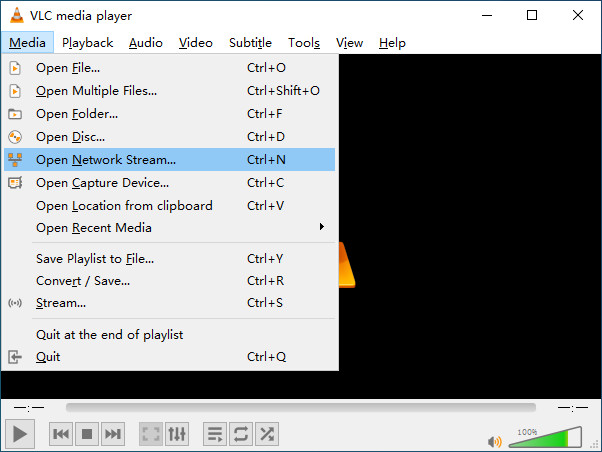
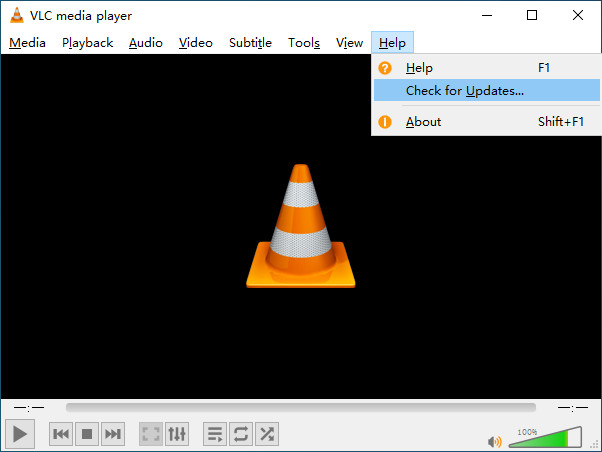
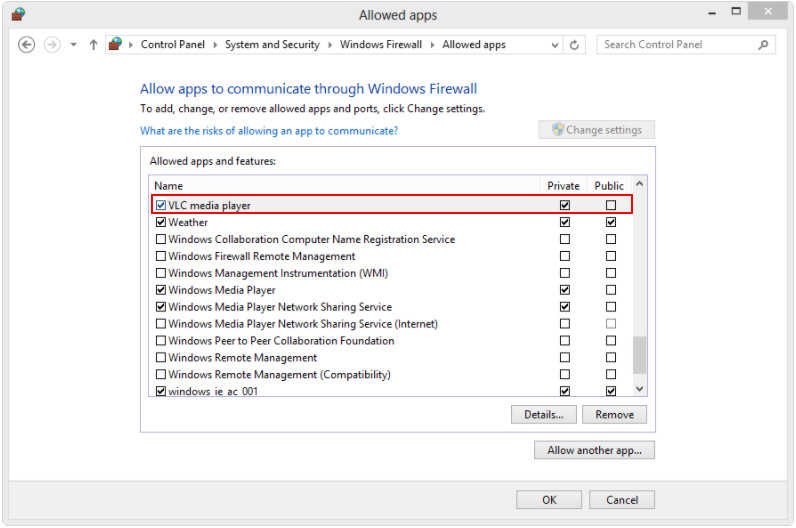
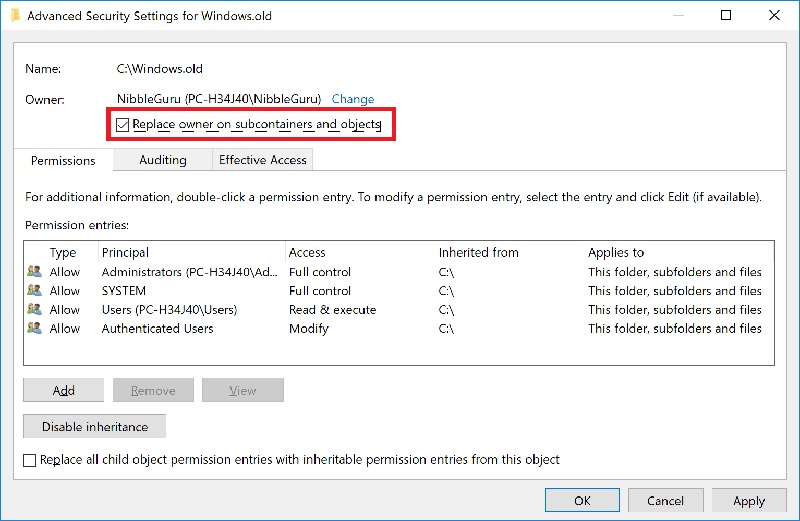
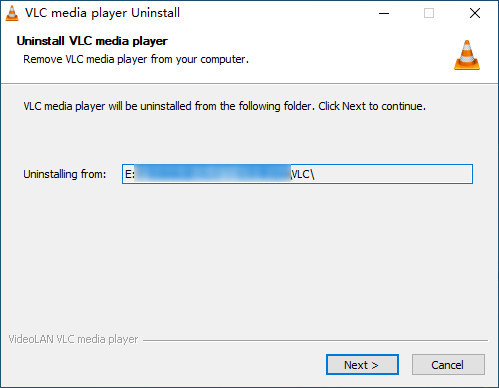















分享文章至:
選擇產品評分:
Joshua
HitPaw 特邀主編
熱衷於分享3C及各類軟體資訊,希望能夠透過撰寫文章,幫助大家瞭解更多影像處理的技巧和相關的AI資訊。
檢視所有文章留言
為HitPaw留下您的寶貴意見/點評